كيفية إصلاح iPhone X عالقة على شعار أبل
"بعد أن قمت بتحديث جهاز iPhone X بأحدث إصدار من نظام التشغيل iOS 12 ، وجدت أني عانيت من مشكلة صعبة: لقد جمد iPhone الخاص بي بشعار Apple على الشاشة. ماذا علي أن أفعل للتعامل معه؟"

العديد من المشجعين أبل يشكون من أن لديهمواجهت شاشة iPhone X مجمّدة مع شعار Apple ولا يعرفون كيفية التعامل معها. في الواقع ، قد تحدث هذه الظاهرة بسبب كسر الحماية أو تحديث iOS 12/11 أو أضرار أخرى. يمكنك قراءة الطرق التالية أدناه وتجربتها جهاز iPhone X الخاص بك لإجراء إصلاح سريع.
- الطريقة الأولى: فرض إعادة تشغيل iPhone X للخروج من مشكلات عالقات الشعار في Apple
- الطريقة 2: إصلاح iPhone X Stuck على Apple Logo تحت وضع الاسترداد
- الطريقة الثالثة: استعادة iPhone X ضمن وضع DFU لإصلاح مشكلات عالقة بنظام iOS 12/11
- الطريق 4: إصلاح iPhone X المجمدة على شعار أبل دون فقدان البيانات
الطريقة الأولى: فرض إعادة تشغيل iPhone X للخروج من مشكلات عالقات الشعار في Apple
إعادة تشغيل القوة هو أسهل طريقة لإصلاح مختلفمشاكل عالقة بما في ذلك iPhone عالقة على شعار Apple بعد تحديث iOS / استبدال البطارية / تلف الماء. قبل تجربة أساليب أخرى ، يمكنك محاولة إعادة تشغيل جهاز iPhone X أولاً. اتبع الخطوات الموضحة أدناه وأجريها على جهازك.
الخطوة 1: اضغط على زر رفع الصوت وحرره بسرعة. ثم تفعل الشيء نفسه مع زر خفض الصوت.
الخطوة 2: اضغط مع الاستمرار على الزر "الجانب" حتى ترى شعار Apple على الشاشة. بعد ذلك ، سيتم إعادة تشغيل جهازك تلقائيًا.
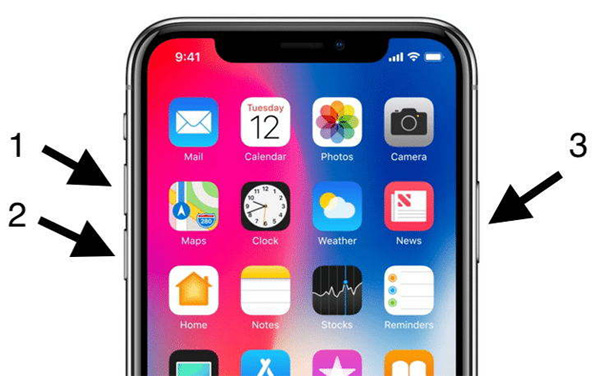
الطريقة 2: إصلاح iPhone X Stuck على Apple Logo تحت وضع الاسترداد
إذا لم تنجح إعادة التشغيل الثابت ، فيمكنك أيضًا المحاولةلاستخدام https://www.tenorshare.com/products/reiboot.html مجانًا للتخلص من تجميد iPhone X في مشكلة شاشة Apple. إنه قادر على الدخول والخروج من وضع الاسترداد بنقرتين فقط لإصلاح أنواع مشكلات عالقة iPhone على iOS 12 و iOS 11/10. يمكنك متابعة الخطوات التالية:
الخطوة 1: قم بتوصيل جهاز iPhone X بالكمبيوتر وتشغيل Tenorshare ReiBoot.
الخطوة 2: انقر فوق "إدخال وضع الاسترداد" في الواجهة الرئيسية ، ثم سيتمكن جهازك من اكتشافه في وضع الاسترداد.
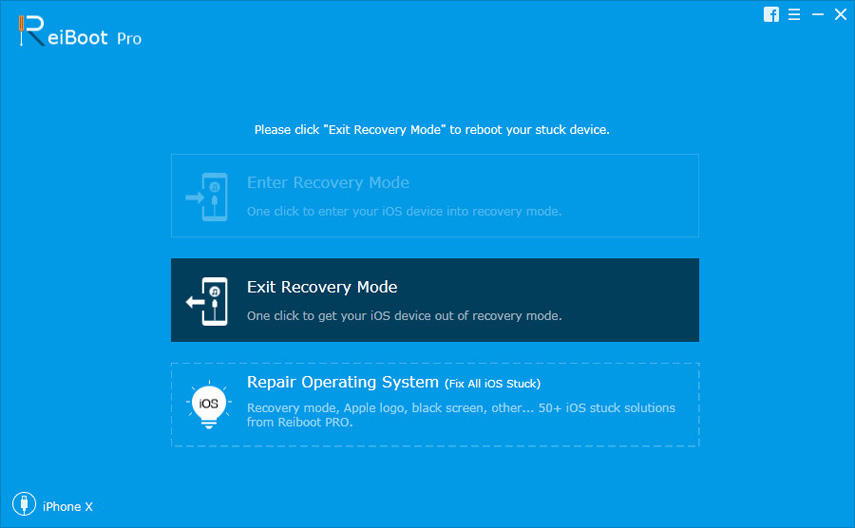
الخطوه 3 أخيرًا ، انقر فوق "إنهاء وضع الاسترداد" وانتظر عدة ثوان. سيتم إعادة تشغيل جهازك تلقائيًا.
الطريقة الثالثة: استعادة iPhone X ضمن وضع DFU لإصلاح مشكلات عالقة بنظام iOS 12/11
لديك بديل لإصلاح iPhone شعار شاشة Apple المجمدة عبر وضع DFU. إذا لم يكن لديك أي شيء مهم أو إذا كنت لا تهتم بفقدان البيانات ، فيمكنك تجربة ذلك. الإجراءات كالتالي:
الخطوة 1: قم بتوصيل جهاز iPhone بجهاز الكمبيوتر / جهاز Mac باستخدام كبل USB وابدأ تشغيل iTunes.
الخطوة 2: ثم يمكنك قراءة المقالة حول كيفية وضع iPhone X في وضع DFU للعثور على الخطوات التفصيلية للدخول في وضع DFU.
الخطوه 3: بمجرد أن تكون في وضع DFU ، سيكتشفه iTunes وينبثق نافذة. انقر فوق "استعادة" لاستعادة جهازك.

الطريق 4: إصلاح iPhone X المجمدة على شعار أبل دون فقدان البيانات
يجب أن أذكرك بأن وضع DFU سوفقم بمسح جميع البيانات والإعدادات على iPhone X. بشكل كامل ، يمكن لـ Tenorshare ReiBoot إصلاح iPhone X عالقًا على شعار Apple دون فقد البيانات عن طريق إصلاح نظام iOS. الخطوات المحددة كالتالي:
الخطوة 1: قم بتوصيل جهاز iPhone X بكمبيوتر عن طريق كابل USB ، ثم انقر فوق الزر "Fix All iOS Stuck".
الخطوة 2: اضغط على زر "Fix Now (All iOS 12/11 Stuck)" في الواجهة الجديدة لتنزيل حزمة البرامج الثابتة.

الخطوه 3 عند اكتمال عملية التنزيل ، يمكنك النقر فوق "بدء الإصلاح" لبدء استرداد النظام. بعد الانتهاء من عملية الإصلاح ، ستتم استعادة جهاز iPhone X ليصبح حالة عادية.

بعد قراءة هذا المقال ، ستعرف كيفتعامل مع شعار Apple عالقًا على iPhone X. يؤدي إصلاح iPhone x المجمد على شعار Apple عبر iTunes أو iCloud إلى فقد البيانات إلى حد ما. وبالتالي ، يوصى باستخدام Tenorshare ReiBoot لإصلاح جهازك دون فقد البيانات.







![[محلول] تمسك iPhone على شعار Apple بعد ترقية iOS 10](/images/ios-10/solved-iphone-stuck-on-apple-logo-after-ios-10-upgrade.jpg)

